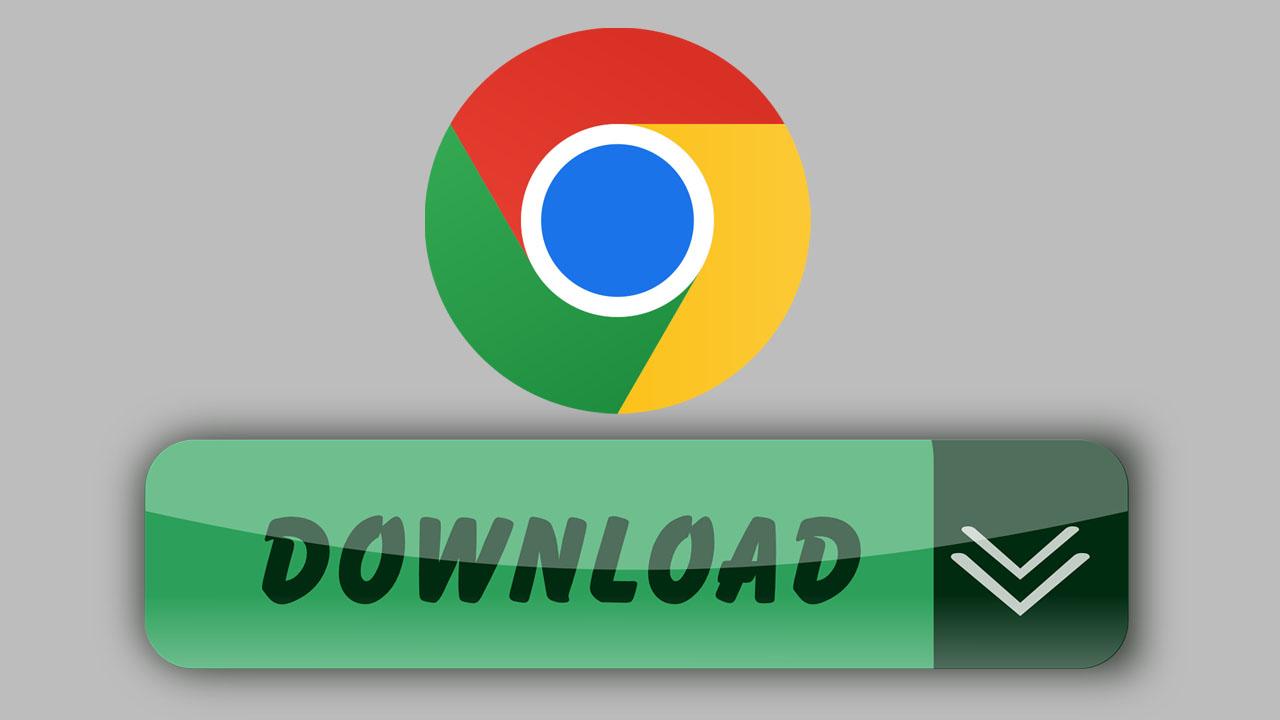Si realizas descargas de Internet a través de Chrome, tal vez hayas tenido problemas en algún momento. Puede que la velocidad no sea la que te gustaría o que incluso aparezcan cortes. ¿Por qué ocurre esto? Hay varios motivos que pueden estar presentes. En este artículo vamos a dar recomendaciones para poder bajar de Internet con Chrome y que la velocidad sea buena para no tener ningún tipo de problema, aunque debes tener en cuenta que también dependemos de nuestra conexión a Internet, por lo que debería ser lo primero a revisar, por si no obtenemos el máximo ancho de banda contratado al operador.
Si te preguntas por qué van lentas las descargas de Chrome, el motivo puede ser desde tener una conexión que no va bien hasta tener alguna extensión que crea conflicto. Realmente hay muchas causas. Normalmente sí vas a poder solucionar problemas de este tipo, pero en otras ocasiones el error va a estar en la parte del servidor y va a ser más complicado, porque no está en nuestra mano poder hacerlo, no obstante, os vamos a enseñar algunos ajustes que sí puedes hacer.
Consejos para descargar rápido con Chrome
En muchas ocasiones las descargas usando el navegador web de Google Chrome se vuelven muy lentas, intentamos descargar un archivo de varias GB y nos indica que podemos tardar horas, cuando realmente tenemos una conexión de FTTH muy rápida de 500Mbps de velocidad o más. En estos casos, deberías revisar un total de tres ajustes para asegurarte de no tener problemas.
Optimiza tu conexión de Internet
Lo primero que deberías hacer es intentar mejorar la conexión de Internet. En muchos casos, Google Chrome puede tener problemas para bajar archivos de la red por tener mala cobertura o problemas de velocidad. Este problema afectaría no solamente a tus descargas en Chrome, sino también con otros navegadores web e incluso con los programas P2P que tengas instalado en tu PC. Es muy importante que revises adecuadamente la red cableada e inalámbrica de tu hogar, para comprobar que no hay ningún problema con la conexión a Internet.

Deberías revisar todo lo siguiente antes de continuar:
- Conectarte por cable de red Ethernet, y verificar que estás sincronizando a una velocidad de 1Gbps o más. Si no estás sincronizando a una velocidad de 1Gbps sino a 100Mbps, debes asegurarte de que tu cable de red Ethernet dispone de cuatro pares de hilos y sea Cat5e o superior, también deberías revisar si tu tarjeta de red dispone de un puerto Gigabit o bien tiene uno que es Fast-Ethernet únicamente. Por supuesto, revisa los drivers que hayas instalado en tu PC, porque es probable que no sean los correctos y por eso no sincronizas a la máxima velocidad. Finalmente, asegúrate de que tu router tiene puertos Gigabit Ethernet, hoy en día la mayoría de ellos disponen de este tipo de puertos.
- Realizar un test de velocidad de tu conexión a Internet, para ver si realmente estás obteniendo una buena velocidad o está por debajo de lo contratado. Por supuesto, hazlo a través del cable de red Ethernet, y prueba varios test de velocidad con diferentes servidores, para ver si es un problema del operador.
- Comprobar que no tienes programas P2P descargando en el PC. Si ya estás «ocupando» todo el ancho de banda de descarga por este tipo de programas, ya sea en este PC o en cualquier otro de la red local, entonces no podrás descargar correctamente a la máxima velocidad, así que tenlo muy en cuenta.
- Comprobar que tu disco duro no está haciendo cuello de botella, modelos antiguos podrían tener cuello de botella si estás usándolo junto a programas P2P. La mayoría de programas de P2P no reservan el espacio nada más poner a bajar un archivo, por lo que a medida que lo van descargando van escribiendo, por lo que esto provoca una ocupación adicional en los discos. Lo mejor para comprobar si el problema es de Chrome, es que pares los programas P2P momentáneamente.
Estas recomendaciones son perfectas para descartar problemas con nuestra conexión a Internet, en el caso de que estés conectándote a Internet por WiFi, deberías revisar los siguientes puntos para asegurarte de que te estás conectando bien:
- Banda de frecuencias a la que estás conectado: es muy importante la banda de frecuencias, normalmente nos conectamos a la banda de 2.4GHz, pero si tu ordenador es relativamente nuevo soportará también los 5GHz, una banda de frecuencias mucho más rápida, sin interferencias y con la posibilidad de conseguir velocidades reales de 1Gbps sin muchos problemas. Por supuesto, si tienes un router con Wi-Fi 6E entonces podrás conectarte a la banda de 6GHz que es aún más rápida que la de 5GHz, además, no tendremos interferencias porque no hay nadie conectado en esta banda, al ser una relativamente nueva.
- ¿Tienes buena cobertura donde te estás conectando?: en las redes WiFi la distancia es un aspecto fundamental, es muy importante que estemos lo más cerca posible del router WiFi principal, sobre todo para descartar que este sea el causante. Intenta hacer las pruebas siempre en la misma habitación donde esté el router o AP, para descartar problemas de obstáculos.
- Incompatibilidad de tu adaptador WiFi: hay algunos adaptadores WiFi que no nos proporcionan un buen rendimiento inalámbrico, principal porque los drivers son muy antiguos. Es muy recomendable revisar qué versión de drivers tenemos instalada, para posteriormente visitar la web oficial del chipset de tu tarjeta y descargar la última versión.
Una vez que hayas descartado todo esto, es decir, la conexión cableada y también la conexión inalámbrica WiFi, entonces podrás realizar diferentes acciones en Chrome para intentar acelerar las descargas que se han vuelto muy lentas.
Cuidado con las extensiones que instalas
Otro factor muy importante es revisar bien qué complementos tienes instalados en Google Chrome. Aunque hay muchos que pueden resultar útiles, también los hay que pueden ser un problema importante para la seguridad y el funcionamiento del sistema. Cuidado con las extensiones que has instalado. Nuestro consejo es tener solo las imprescindibles. Podría ocurrir que tengas alguna desactualizada, por ejemplo, y eso genere conflictos en el navegador. Eso podría afectar a la hora de realizar descargas de Internet. Tener un control sobre el navegador y sus complementos va a ser clave.
Es muy importante comprobar la velocidad de descarga con todos los complementos desinstalados, de hecho, sería recomendable instalar desde cero Chrome sin ningún ajuste, para intentar averiguar qué está pasando en el navegador y por qué descarga lento de repente. Ir instalando una extensión con cada prueba es un gran método para detectar cuál es la extensión de Chrome que nos está ocasionando problemas, de esta forma, podemos descartar el resto.
Revisa los programas de seguridad
También debes revisar bien qué programas de seguridad tienes instalados. Aunque es bueno contar siempre con un antivirus de garantías, además de la opción de un cortafuegos, en ocasiones este tipo de software puede generar problemas. Podría bloquear aplicaciones o procesos del sistema. Por tanto, mira si algún antivirus o firewall que tengas podrían estar interfiriendo en Google Chrome. Podrían generar problemas cuando decidas descargar algo de Internet y eso va a hacer que vaya más lento. Hay antivirus que ralentizan muchísimo el ordenador cuando estamos descargando archivos, porque se encargan de analizar todas las descargas en detalle, y esto podría provocar que baje muchísimo más lento de lo normal. Debes tenerlo muy en cuenta.
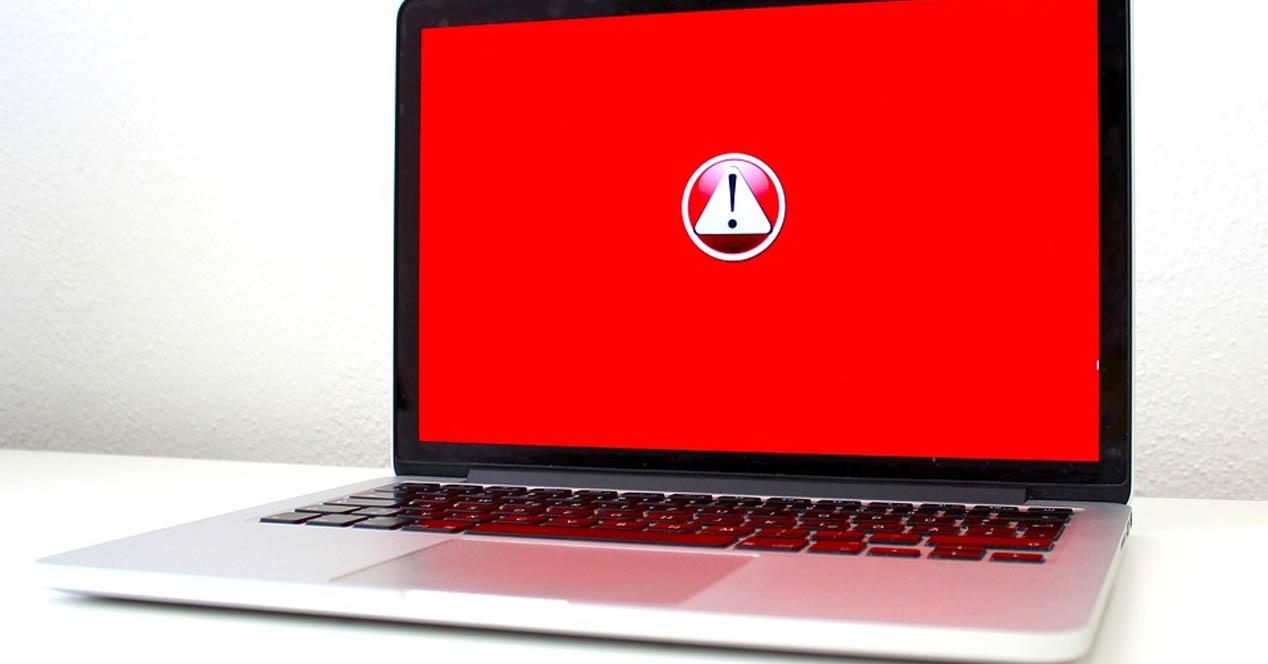
Si utilizas el sistema operativo Windows, nuestra recomendación es que uses siempre el antivirus Microsoft Defender que es el que viene instalado de forma predeterminada con el sistema. Esta suite de seguridad es muy ligera, la integración con el sistema operativo es perfecta, y las actualizaciones las recibiremos a través de Windows Update. Este antivirus tiene también un sistema anti-ransomware, y es que es capaz de detectar procesos que están cambiando cientos de archivos por segundo, haciendo que esos procesos se detengan y nos avisará de este hecho para ver si realmente es un ransomware.
Prueba en modo de incógnito
Una recomendación más que puedes tener en cuenta para descartar fallos y ver si mejora la velocidad al descargar de Chrome es usar el modo de incógnito. Si hay algún problema con las cookies, por ejemplo, lo puedes solucionar al entrar de esta forma en la página donde vas a descargar algún archivo. El modo de incógnito permite navegar sin que se almacene información del historial de navegación, por ejemplo. Tampoco funcionan las extensiones, salvo que las tengas configuradas para ello.
Usar el modo incógnito es una buena forma para descargar problemas de configuración del navegador web, y también del caché, cookies e incluso de las extensiones que tengamos instaladas en el navegador web. Recuerda que solamente es recomendable instalar las extensiones que realmente vayas a usar, no instales extensiones que nunca uses porque podrían ser el vector de infección si tienen algún tipo de fallo de seguridad.
Si esto no funciona, el problema podría no ser de tu navegador, sino de la velocidad del servidor desde donde estás intentando bajar el archivo, o directamente de tu conexión a internet.
Cambia la ubicación de las descargas
Un cambio que puedes hacer es poner otra ubicación para las descargas. Esto en ocasiones puede ayudar a solucionar problemas, como por ejemplo cuando al bajar algún archivo la velocidad no es buena. De forma predeterminada viene configurada una ubicación, pero siempre la puedes cambiar. Para cambiarla tienes que ir al menú de arriba a la derecha, «Configuración, Descargas» y le das a Cambiar. Allí tienes que seleccionar otra ubicación. Puedes poner la que te interese y probar si las descargas van más rápidas.
Hoy en día la mayoría de ordenadores disponen de unidades SSD para que el sistema operativo cargue lo más rápido posible, pero seguramente también tengan un disco duro a modo de almacén principal. Nuestra recomendación es que las descargas de Chrome siempre las pongas en el disco duro, aunque sea claramente más lento que la unidad SSD. El motivo es para no «machacar» la unidad SSD demasiado pronto, además, en muy pocos casos notarás una mejoría de velocidad al descargar en la unidad SSD porque la velocidad de los discos duros ronda los 150MB/s aproximadamente, aunque dependerá del disco, y solamente para conexiones de 1Gbps de velocidad de Internet o más, notarás esta mejoría.
En definitiva, esto es lo que puedes tener en cuenta para mejorar la velocidad al descargar con Google Chrome. Puedes notar una mejoría siempre que el problema dependa de ti y no se trate de algún error de la web.
El problema puede no ser tuyo
Si estás realizando descargas desde algún servidor gratuito y poco conocido, puede que el problema sea la limitación de este, y dará igual tu conexión o velocidad, ya que dependerá de la página donde estás, y no de ti.
También ocurrirá cuando el servidor esté muy saturado, como por ejemplo con una nueva actualización, algo que suele pasas mucho en las lanzadas por Apple, debido a que están disponibles para todo el mundo a la vez, y notarás como se descarga muy lenta, y, sin embargo, no podrás hacer nada, ni depende de ti, ya que es algo del servidor de la empresa, y no de tu conexión, por lo que lo primero que tendrás que saber es si te ocurre en todos los sitios, o es algo puntual, por lo que podrías estar experimentando esto, así que no te vuelvas loco intentando buscar una solución imposible.
Utiliza otro navegador
En caso de que nada funcione, y haya algo que esté haciendo que Chrome vaya lento, si no quieres desinstalarlo por completo ni empezar a quitar extensiones, modificar configuraciones, etc, siempre podrás usar otro navegador para solucionarlo. Algunos como Ópera son muy ligeros, y serán una alternativa perfecta para tus descargas. Podrás seguir navegando en Google Chrome, mientras que en otra ventana se está realizando el proceso, evitando así cerrarlo sin querer, algo que nos ha pasado a todos mientras bajábamos algo y ya no nos acordábamos de que lo teníamos ahí. Por lo tanto, puedes probar, y así también averiguar si el problema es de Chrome o directamente del servidor o conexión a internet.